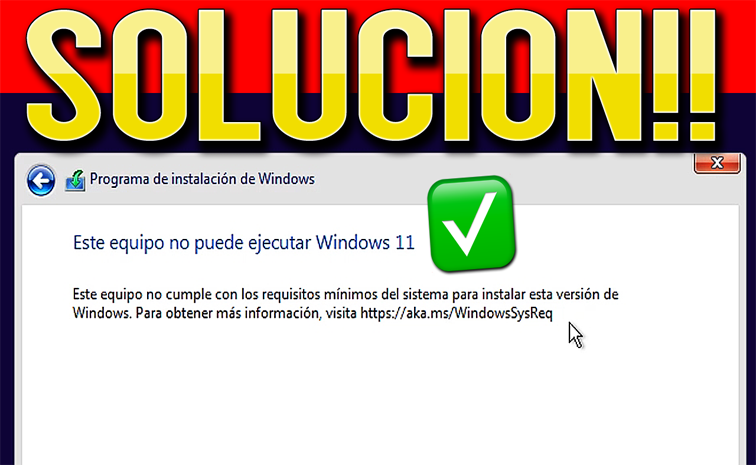Hey que Onda!!
En este Post les dejo los Pasos para Solucionar
El CPU AL 100% En Windows 10/Windows 11/Windows 8.1
Este problema puede aparecer incluso sin hacer nada :,V
Les estaré Mostrando 5 soluciones para este Problema
Las soluciones son muy FACILES de realizar, solo sigan bien los pasos.
Les dejo un video donde explico todas las soluciones al FINAL*
Iniciaremos Presionando las Teclas Win + R
Al Presionar estas Teclas, se nos Abrirá la ventana de Ejecutar.

Donde Dice Abrir vamos a Escribir: Regedit
Ya Escrito damos Click en Aceptar.

Si nos Permiso para Ejecutarlo damos Click en la opción SI

Después se nos abrirá el Editor de Registro.
Aqui Abriremos unas Carpetas Para Llegar a la opción que Modificaremos.

La Primera Carpeta que Abriremos se Llama: HKEY_LOCAL_MACHINE

La Segunda Carpeta que Abriremos se Llama: SYSTEM

La Tercera Carpeta que Abriremos se Llama: CurrentControlSet

La Cuarta Carpeta que Abriremos se Llama: Services

La Ultima Carpeta que Abriremos se Llama: TimeBrokerSVC

Estando en la Carpeta System Buscaremos la Opción Start

Ya Encontrada la Seleccionamos & Le Daremos Click Derecho & Click en Modificar..

Se Abrira esta Pequeña Ventana aqui Modificaremos la opción:
Información del Valor, Cambiaremos el Numero 3 por un Numero 4

Ya Modificado el Valor Daremos Click en Aceptar.

Listo!! Ya hemos Modificado el Valor, esto seria todo :3
Les Recomiendo Reiniciar su Equipo para Aplicar los Cambios.

Al Reiniciar su Equipo, Ya Podrán Verificar que el Problema se a Solucionado
Si el problema continua, les dejo un Video Tutorial con 4 Soluciones.


[Mira Todas Las Soluciones Explicadas Paso a Paso]

Te Invito a Visitar mis Canales de Youtube
Podras encontrar Videos muy Interesantes 😀
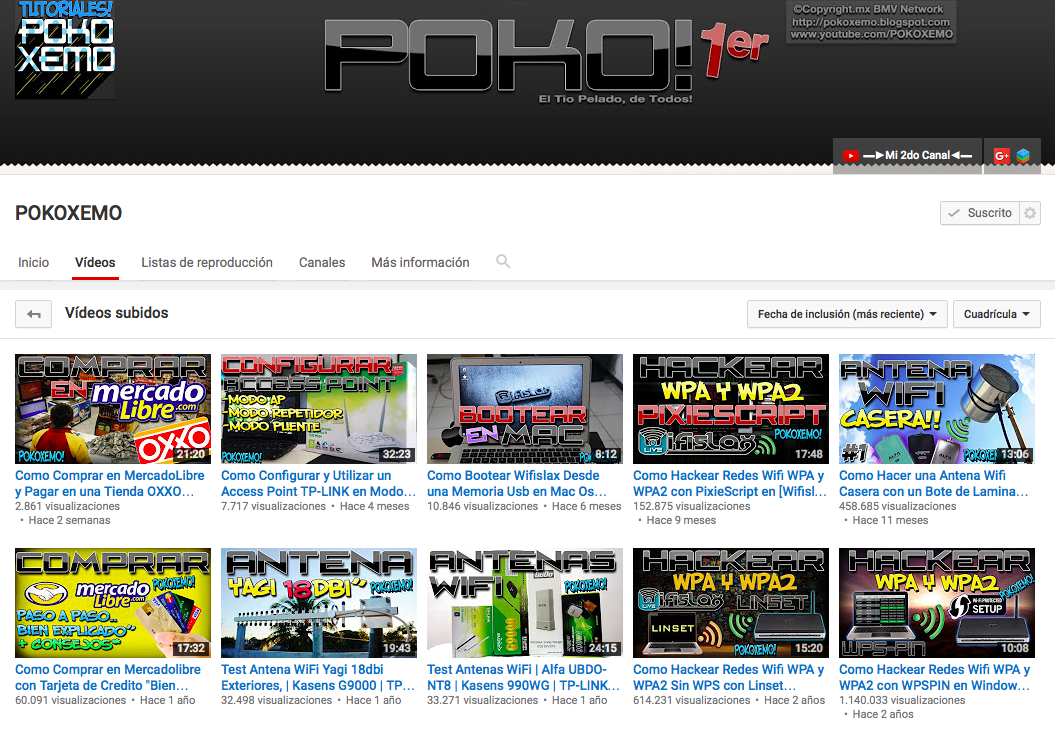

Gracias por tu Visita, Espero haya Ayudado.
No olvides pasar por mi Canal de Youtube*